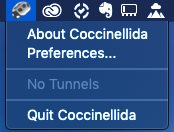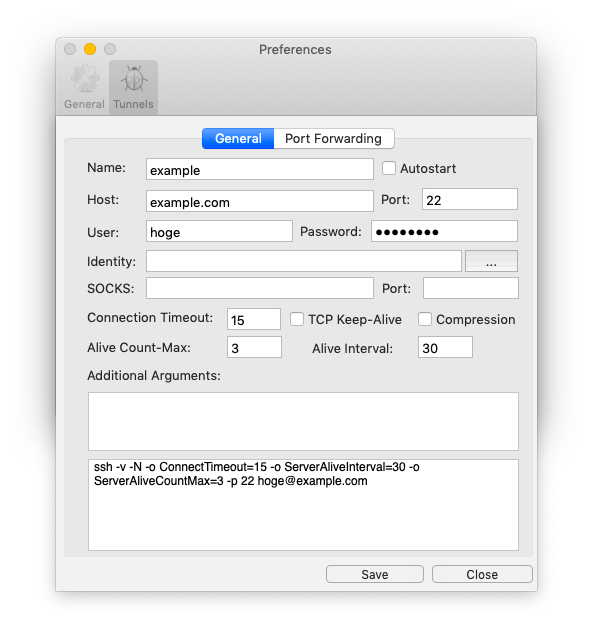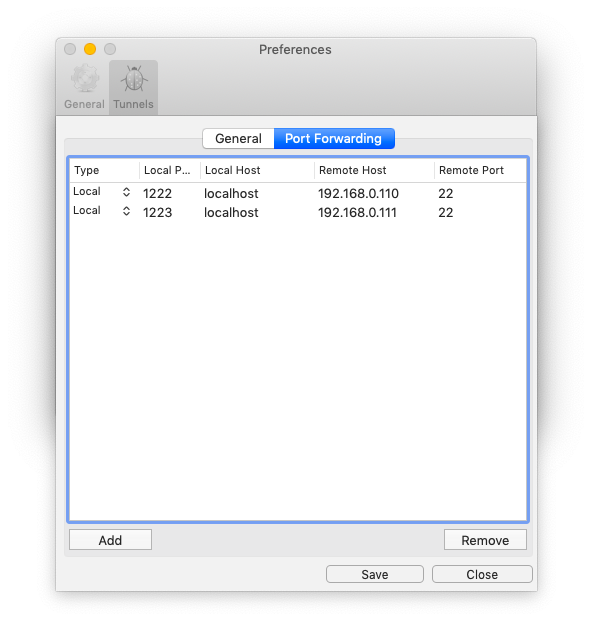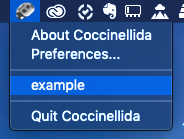以前、Windowsでは簡単に多段接続したファイルのやり取りができるソフト”WinSCP”をご紹介しましたが、自分はmacOS(Mojave)も使っているので同じことを実現したいなーと思っていました。
しかし、macOSはWindowsと打って変わって、多段接続に対応したアプリがなかなか見つかりません。
もっともmac自体にはもともとOpenSSHクライアントがインストールされているので
ssh -v -N -L ローカルホストのip1:ローカルホストのポート1:接続先ホストのip1:接続先ホストのポート1 [-L ローカルホストのip2:ローカルホストのポート2:接続先ホストのip2:接続先ホストのポート2 -L ローカルホストのip3:ローカルホストのポート3:接続先ホストのip3:接続先ホストのポート3 -L ...] -o ConnectTimeout=15 -o ServerAliveInterval=30 -o ServerAliveCountMax=3 -o TCPKeepAlive=yes [-i 公開鍵認証の場合は秘密鍵のパス ] -p 踏み台サーバーのsshポート 踏み台サーバーのホスト #※[]部分は必要な時のみ入力
のようにすれば繋がるのですが、毎回こんなコマンドを打つのはめんどくさい…
とりあえず上のコマンドをシェルスクリプトにし、パスの通っているディレクトリに置いたので、コマンド一発で繋げられるようにはなりましたが、Windowsでの利便性と比較すると、ターミナルを開いてコマンドを打つのですら正直めんどくさく感じます。
どうせならVPN見たくGUIからワンクリックでサクッとつながってほしい…と思い、いろいろ探した所、よさげなアプリを発見しました。
その名も英語で”てんとう虫”を意味する”Coccinellida”
起動するとタスクバーに常駐するので、右クリックからPreferenceをクリックして設定画面を表示。
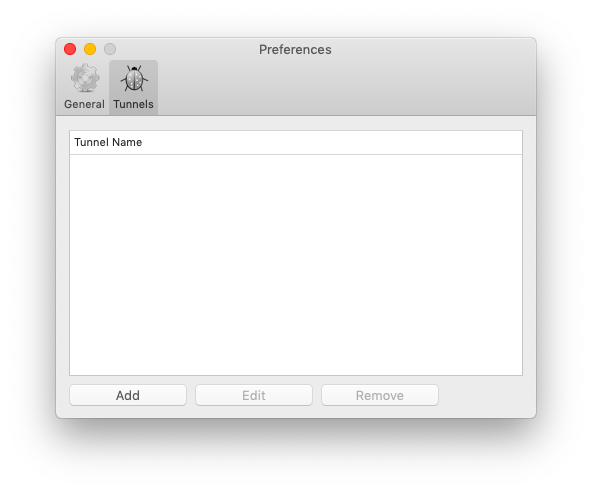
Tunnelsタブを開くと接続先サーバー設定が表示されるのでaddをクリック
Generalタブには踏み台サーバーの接続情報を入力し、
Port Fowardingタブで踏み台サーバーの先の目的のサーバーへの接続情報(IP・ポート)と紐づけるローカルホストのIPとポートを入力していきます。
設定完了後、設定画面を閉じ、再度通知アイコンを右クリックすると、先ほど追加した接続情報が追加されているので、クリックすれば自動でSSHポートフォワーディングが開始されます。
通知にestablishedと出てきたので、これで繋げられる…!
…と思ったのですが、試しにTerminalから踏み台先のサーバーへつなげようとしても、”ポートが開いていない”という旨のエラーが出て、接続できません。
他のアプリでも接続を試してみましたが、目的のサーバーに接続することはできませんでした。
調べてみるとCoccinellidaは2015/11/25以降アップデートされておらず、Sierra以降はCoccinellidaを使ってSSHTunnelすることはできなくなってしまったようです。
macOS10.12 Sierra でトンネル接続 – Digital Boo
その代わり上記の記事でCoccinellidaとは別のSSHTunnelソフトSSH Tunnel Managerを見つけました。
次回はこのSSH Tunnel Managerで接続できるか試してみたいと思います。